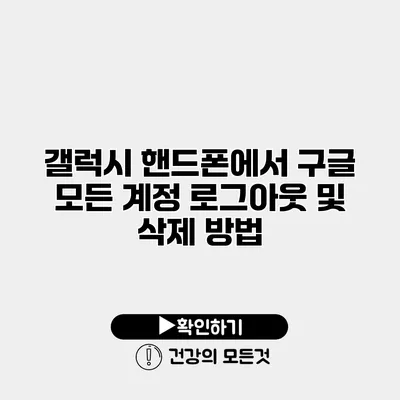갤럭시 핸드폰을 사용하는 많은 분들은 구글 계정을 통해 다양한 서비스를 이용하고 계실 거예요. 하지만 때로는 구글 계정을 로그아웃하거나 삭제해야 할 필요가 생깁니다. 예를 들어, 핸드폰을 다른 사람에게 넘기기 전에 개인 정보를 보호하기 위해 계정을 삭제하거나 로그아웃해야 할 경우가 많죠. 이번 포스팅에서는 갤럭시 핸드폰에서 구글 모든 계정을 로그아웃하고 삭제하는 방법에 대해 상세히 알아보겠습니다.
✅ 구글 계정 비밀번호를 쉽게 찾는 방법을 알아보세요!
구글 계정 로그아웃 방법
Step 1: 설정 열기
먼저 핸드폰의 홈 화면에서 ‘설정’ 앱을 엽니다. 보통 톱니바퀴 모양의 아이콘으로 되어 있죠.
Step 2: 계정 관리 선택
설정 메뉴에서 ‘사용자 및 계정’ 혹은 ‘계정’이라는 메뉴를 찾습니다. 이곳에서 핸드폰에 등록된 모든 계정을 관리할 수 있어요.
Step 3: 구글 계정 선택
계정 관리 화면에서 로그아웃하고자 하는 구글 계정을 선택합니다. 이 화면에서는 여러 개의 계정이 나열되니 원하는 계정을 찾아서 클릭해 주세요.
Step 4: 로그아웃
선택한 계정의 세부 설정 화면으로 들어가면 ‘계정 삭제’ 또는 ‘로그아웃’ 옵션이 있습니다. 해당 옵션을 클릭하면 로그아웃이 완료됩니다. 로그아웃 후에도 관련 데이터가 남아있기 때문에 필요에 따라 데이터를 삭제할 수 있습니다.
✅ 구글 계정 보안을 강화하는 방법을 알아보세요.
구글 계정 삭제 방법
구글 계정을 완전히 삭제하고 싶다면 아래의 절차를 따라주세요.
Step 1: 설정 열기
마찬가지로 핸드폰의 ‘설정’ 앱을 엽니다.
Step 2: 계정 관리 선택
‘사용자 및 계정’ 메뉴로 이동하고, 삭제하려는 구글 계정을 선택합니다.
Step 3: 계정 삭제
선택한 계정의 세부 설정 화면에서 ‘계정 삭제’ 버튼을 클릭합니다. 계정 삭제는 돌이킬 수 없으므로, 삭제 전에 필요한 데이터가 있다면 미리 백업해 두는 것이 좋죠.
Step 4: 삭제 확인
계정을 삭제할 것인지 확인하는 팝업이 나타나면 다시 한번 확인하고 삭제를 진행하면 됩니다.
✅ 구글 계정을 안전하게 삭제하는 방법을 지금 바로 알아보세요.
주의사항
- 데이터 손실: 계정을 삭제하면 모든 관련 데이터도 삭제되니 주의가 필요해요. 반드시 필요한 데이터는 미리 저장해 두세요.
- 앱 연동: 로그아웃하는 계정이 연동된 앱들이 있다면, 해당 앱에서도 로그아웃이 필요할 수 있어요.
구글 계정 관리 시 고려할 점
- 두 개의 계정 사용: 개인적인 용도와 업무 용도를 구분하기 위해 두 개의 계정을 사용할 수 있어요.
- 비밀번호 관리: 계정을 삭제하기 전, 비밀번호를 잘 관리하는 것이 중요합니다. 특히, 다른 계정에 사용하고 있다면 이에 대한 신중함이 필요하죠.
| 상황 | 추천 행위 |
|---|---|
| 개인정보 보호 | 구글 계정 로그아웃 |
| 핸드폰 매각 | 구글 계정 삭제 |
| 여러 계정 관리 | 계정 추가 및 삭제 |
결론
이렇게 갤럭시 핸드폰에서 구글 계정을 로그아웃하고 삭제하는 방법에 대해 알아보았어요. 개인 정보를 안전하게 관리하는 것은 매우 중요하답니다. 어떤 상황이든지 항상 데이터를 보호하는 것을 잊지 마세요! 이제 여러분도 손쉽게 구글 계정을 관리할 수 있게 되었어요. 궁금한 점이 있다면 언제든지 질문해 주세요.
자주 묻는 질문 Q&A
Q1: 구글 계정을 어떻게 로그아웃하나요?
A1: 핸드폰에서 ‘설정’ 앱을 열고 ‘사용자 및 계정’ 메뉴로 가서 로그아웃할 구글 계정을 선택한 후, ‘계정 삭제’ 또는 ‘로그아웃’ 옵션을 클릭하면 됩니다.
Q2: 구글 계정을 삭제할 때 주의해야 할 점은 무엇인가요?
A2: 계정을 삭제하면 모든 관련 데이터가 삭제되므로, 필요한 데이터는 미리 백업해야 하고, 삭제 후에는 다시 복구할 수 없습니다.
Q3: 핸드폰을 다른 사람에게 넘길 때 어떤 방법을 사용해야 하나요?
A3: 핸드폰을 매각할 때는 구글 계정을 완전히 삭제하는 것이 좋으며, 그 전에 모든 데이터를 백업해 두는 것이 중요합니다.